Всплывающие подсказки, Кнопка отображения диалоговых окон, Сохранение рабочей среды sibelius – Инструкция по эксплуатации Avid Sibelius 7
Страница 11: Для пользователей windows
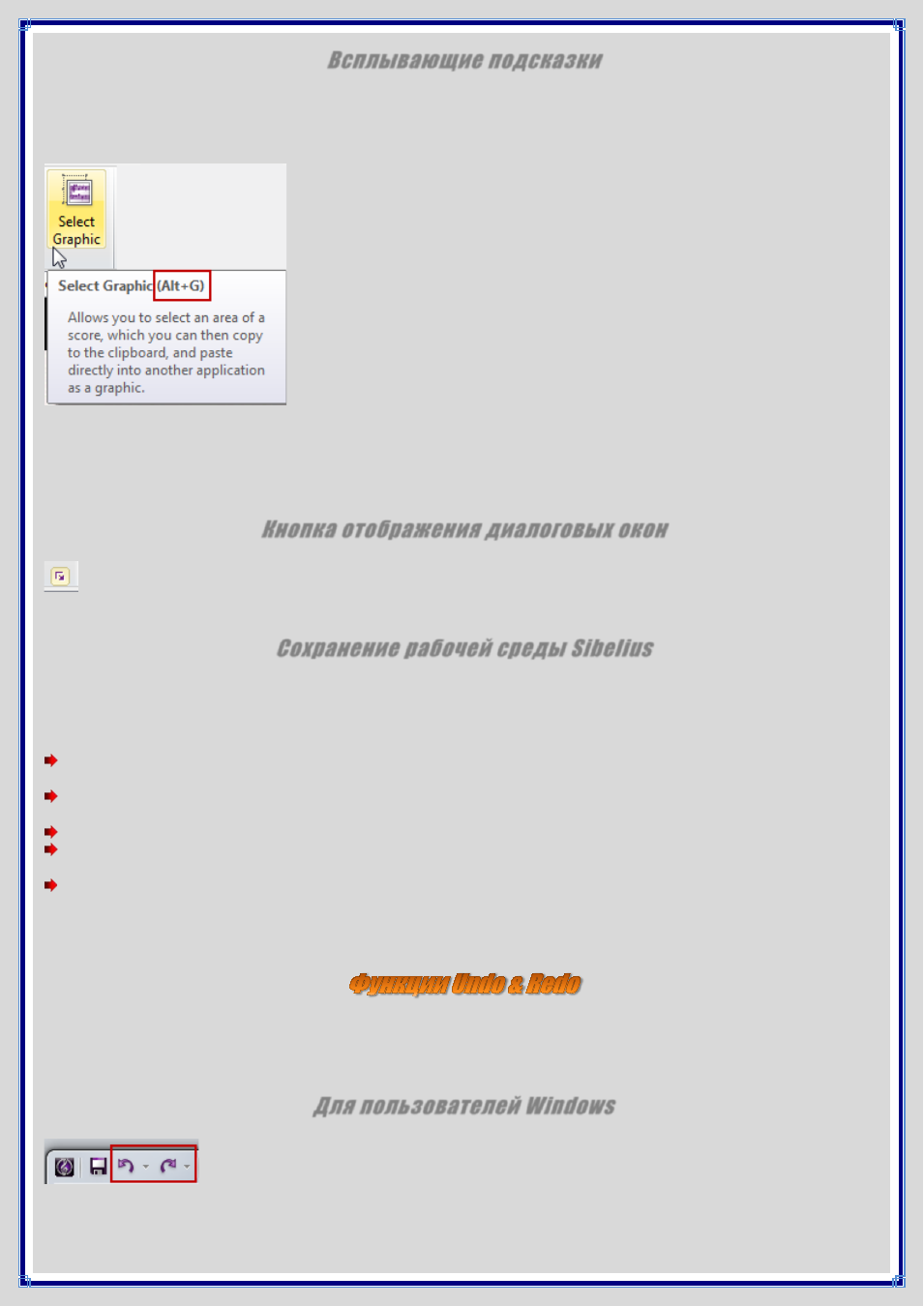
Всплывающие подсказки
У каждой команды в Ленте есть дополнительное текстовое описание, которое появляется при наведении мыши
на команду. Эти описания называются всплывающие подсказки, и обеспечивают полезный дополнительный
контекст для каждой команды.
Заметьте, что после названия команды в круглых скобках отображается и клавиатурная комбинация для этой
команды. В отличие от клавиатурных подсказок, которые могут использоваться только в последовательности
после нажатия клавиш [Alt] (Windows) или [Ctrl] (Mac), этот вид подсказок может использоваться повсюду, и
кроме того, отображение всплывающих подсказок можно настроить.
Кнопка отображения диалоговых окон
У некоторых групп на Ленте присутствует маленькая дополнительная кнопка в нижнем правом углу,
которая называется Кнопка отображения диалогового окна. Щелчок по этой кнопке отображает диалоговое
окно, содержащее дополнительные опции, касающиеся команд этой группы.
Сохранение рабочей среды Sibelius
Sibelius автоматически отслеживает расположение окон и вкладок, во время работы над партитурой и
восстанавливает это расположение при последующем запуске. Когда Вы вновь откроете партитуру, Sibelius
выполнит следующие действия:
Откроет окно документа того же самого размера и в том же положении, в котором этот документ
использовался при его закрытии
Откроет все вкладки, которые были открыты при последнем закрытии документа и выделит последнюю
используемую вкладку
Установит тот масштаб и тип представления, которые использовались при закрытии документа
Восстановит параметры на вкладке View, которые были отмечены как "скрытые объекты" - объекты,
которые отображаются на экране, но не распечатываются.
Откроет панели (например, панель Микшера, панель Ideas, и т.д.), которые были открыты при закрытии
документа.
Можно, конечно, настроить параметры отображения по Вашему усмотрению в опциях Display and Files на
вкладке File->Preferences.
Две из наиболее важных функций в Sibelius - функции отмены (undo) и восстановления (redo). Они обеспечивают
переход к любому сделанному Вами шагу редактирования (действия), начиная с открытия партитуры до ее
завершения. Доступ к этим функциям отличается для пользователей Sibelius на Windows и Mac.
Для пользователей Windows
На Windows функции Undo & Redo расположены на Панели Быстрого Доступа, которая
находится в верхнем левом углу любого окна документа Sibelius. Чтобы отменить
последний сделанный Вами шаг редактирования, щелкните по стрелке, указывающей
налево, или используйте комбинацию [Ctrl+Z].